विषयसूची
यदि आप किसी कक्षा को लाइवस्ट्रीम करना चाहते हैं तो आप वह सब कुछ सीखने के लिए सही स्थान पर आ गए हैं जो आपको जानने की आवश्यकता है। किसी कक्षा को आराम से लाइवस्ट्रीम करना अब पहले से कहीं ज्यादा आसान है - ठीक है, कहीं भी।
लैपटॉप से लेकर स्मार्टफ़ोन तक, आप माइक्रोफ़ोन और कैमरा संयोजन पैक करने वाले किसी भी गैजेट से लाइवस्ट्रीम कर सकते हैं। इसका मतलब है कि ज्यादातर मामलों में कक्षा लाइवस्ट्रीम को न केवल तुरंत किया जा सकता है, बल्कि इसे मुफ्त में और कहीं से भी किया जा सकता है।
लाइवस्ट्रीम सेवाओं के एक मेजबान के साथ आपका ध्यान आकर्षित करने के लिए, यह प्रतियोगिता अच्छी तरह से काम करती है शिक्षकों के लिए। YouTube और Dacast से लेकर Panopto और Muvi तक, किसी कक्षा को लाइवस्ट्रीम करने के कई तरीके हैं।
शुरू करने के लिए आपको वह सब कुछ जानना होगा, जिसके बारे में आप अभी जानना चाहते हैं।
- <3 अपनी जूम क्लास को बम-प्रूफ करने के 6 तरीके
- शिक्षा के लिए जूम: 5 टिप्स
- जूम थकान क्यों होती है और शिक्षक कैसे इसे दूर कर सकते हैं
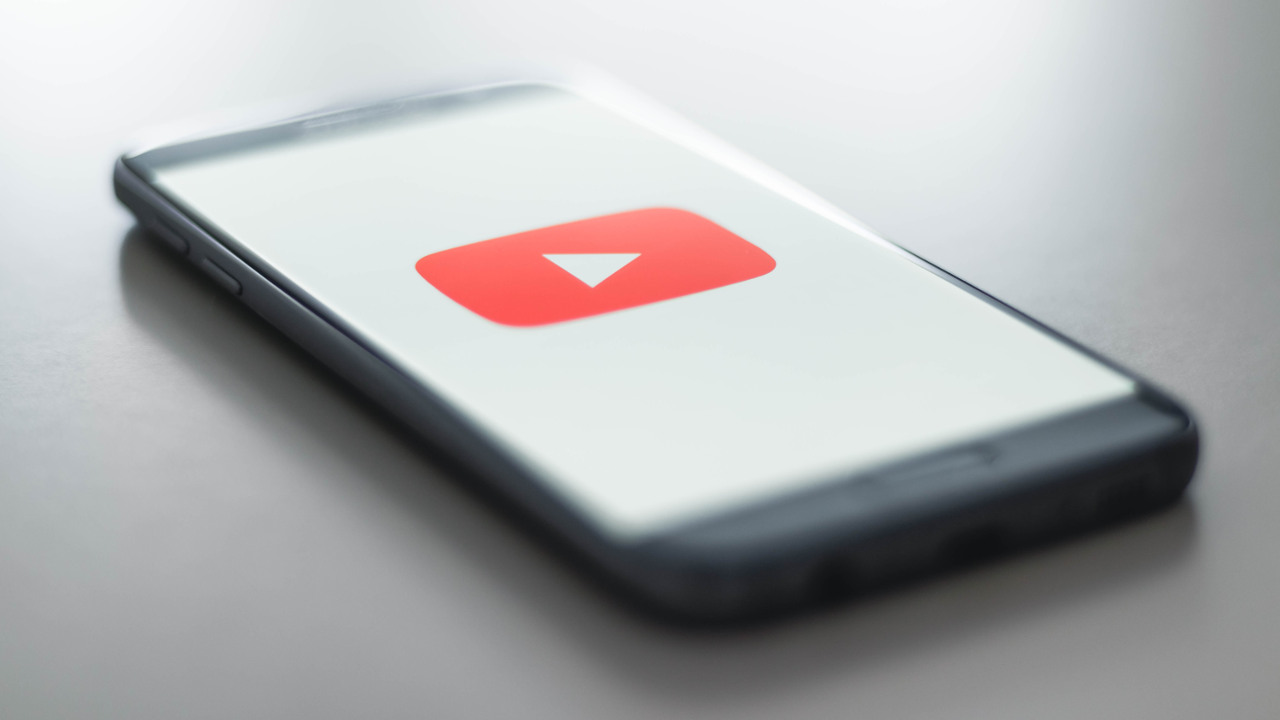
किसी कक्षा को लाइवस्ट्रीम करने के लिए सर्वश्रेष्ठ प्लेटफॉर्म
बड़ी संख्या में प्लेटफॉर्म आपको एक कक्षा को लाइवस्ट्रीम करने की अनुमति देते हैं, प्रत्येक के साथ अलग-अलग लाभ। तो सबसे पहले आपको यह तय करने की आवश्यकता है कि आप अपने लाइवस्ट्रीम से क्या चाहते हैं।
अगर यह एक साधारण वीडियो स्ट्रीम है, सीधे आपके डिवाइस से आपके छात्रों के लिए, और कुछ नहीं, तो आपको सबसे अच्छी सेवा मिल सकती है YouTube की सरलता और सार्वभौमिकता।
हालांकि, आप अधिक उन्नत सुविधाएँ चाहते हैं, जैसे कि अधिक सुरक्षा या एक समर्पित CMS, जोDacast या Muvi जैसे एक मंच के साथ मदद कर सकते हैं।
पैनोप्टो एक और बढ़िया विकल्प है क्योंकि यह विशेष रूप से शिक्षा की जरूरतों के अनुरूप है। आप स्वयं का एक वीडियो लाइवस्ट्रीम कर सकते हैं, लेकिन किसी अन्य वीडियो फ़ीड को खींचने के लिए स्क्रीन को विभाजित भी कर सकते हैं, शायद किसी प्रयोग को कैप्चर करने के लिए दस्तावेज़ कैमरा का उपयोग कर सकते हैं। यह अधिकांश एलएमएस के साथ भी एकीकृत होता है और गोपनीयता और सुरक्षा के उच्च स्तर प्रदान करता है, जो इसे स्कूलों के लिए आदर्श बनाता है।

YouTube का उपयोग करके किसी कक्षा को लाइवस्ट्रीम कैसे करें
द किसी कक्षा को लाइवस्ट्रीम करने का सबसे आसान और निःशुल्क तरीका YouTube का उपयोग करना है। यदि आपके पास पहले से कोई खाता नहीं है, तो आपको Google के साथ एक खाते के लिए साइन अप करना होगा। फिर आप अपने YouTube खाते में लॉग इन कर सकते हैं जहां से आप लाइवस्ट्रीम करेंगे। इसके बाद इस चैनल का लिंक छात्रों के साथ साझा किया जा सकता है ताकि वे जान सकें कि हर बार जब आपकी लाइवस्ट्रीम कक्षा हो तो उन्हें कहाँ जाना है।
अब यह सुनिश्चित करने का समय आ गया है कि आपके पास सही हार्डवेयर सेटअप है। क्या आपके डिवाइस में काम करने वाला वेबकैम और माइक्रोफ़ोन है? आप सबसे अधिक पेशेवर और उच्च-गुणवत्ता वाली फिनिश प्राप्त करने के लिए शिक्षकों के लिए सर्वश्रेष्ठ हेडफ़ोन और सर्वश्रेष्ठ रिंग लाइट्स पर भी विचार कर सकते हैं। समस्या हो रही है? यहां हमारी मार्गदर्शिका देखें: मेरा वेबकैम या माइक्रोफ़ोन काम क्यों नहीं करता है?
लाइव स्ट्रीमिंग प्राप्त करने के लिए आपको अपना YouTube खाता सत्यापित करना होगा, जिसमें 24 घंटे तक लग सकते हैं। इसलिए सुनिश्चित करें कि प्रारंभिक सेटअप कक्षा के दिन से पहले ही ठीक हो जाए। यह केवल होना चाहिएएक बार किया गया।
आपको बस इतना करना है कि ऐप या कंप्यूटर पर YouTube खोलें, फिर ऊपर दाईं ओर जाएं जहां आपको प्लस साइन वाला कैमरा दिखाई देगा। इसे चुनें फिर "लाइव हो जाएं।" यह वह जगह है जहां आपको "सक्षम करें" का चयन करना होगा यदि आपने अभी तक सेटअप नहीं किया है।

YouTube पर वेबकैम या स्ट्रीम?
एक बार सक्षम होने के बाद, आप वेबकैम या स्ट्रीम में से किसी एक का चयन कर सकते हैं। पहला, वेबकैम, बस आपके कैमरे का उपयोग करता है ताकि आप कक्षा से बात कर सकें। स्ट्रीम विकल्प आपको अपने कंप्यूटर डेस्कटॉप को कक्षा के साथ साझा करने देता है, उदाहरण के लिए स्लाइड-आधारित प्रस्तुति के लिए आदर्श।
यह सभी देखें: द ट्वेंटी फर्स्ट सेंचुरी बुक रिपोर्टआपके द्वारा चुनी गई स्ट्रीम को शीर्षक दें और फिर चुनें कि यह सार्वजनिक, असूचीबद्ध या निजी है या नहीं। जब तक आप इसे YouTube पर सभी के लिए नहीं चाहते, आप निजी का चयन करना चाहेंगे। फिर कैलेंडर आइकन में, या तो तुरंत प्रारंभ करने के लिए टॉगल छोड़ दें या कक्षा के लिए समय और दिनांक सेट करने के लिए इसे स्लाइड करें।
यह सभी देखें: Oodlu क्या है और यह कैसे काम करता है? बेस्ट टिप्स एंड ट्रिक्सअपने छात्रों के साथ साझा करने के लिए एक लिंक प्राप्त करने के लिए अगला चयन करके और फिर साझा करें विकल्प का उपयोग करके समाप्त करें।
स्ट्रीम विकल्प पर भी यही प्रक्रिया लागू होती है, केवल इस मामले में आप भी एक एनकोडर की आवश्यकता होती है, जैसे कि OBS, जिससे आप स्क्रीन पर आपकी डेस्कटॉप प्रस्तुति का अनुसरण करते समय कक्षा में बात करने के पिक्चर-इन-पिक्चर प्रभाव को जोड़ सकते हैं। ऐसा करने के लिए, बस एन्कोडर डाउनलोड करें और फिर YouTube में अपनी स्ट्रीम सेटिंग में कुंजी जोड़ें और संकेतों का पालन करें।
लाइवस्ट्रीम को बस इतना ही रहने दिया जा सकता है, केवल लाइव। या, अगर 12 घंटे से कमलंबे समय तक, आपके पास YouTube इसे आपके लिए संग्रहीत कर सकता है। यह सभी प्रकार के लाइवस्ट्रीम पर लागू होता है और 4K रिज़ॉल्यूशन तक किया जाएगा - इसे आने वाले पाठों में भी उपयोग करने के लिए भविष्य-प्रमाण बनाना।
लाइव स्ट्रीमिंग ए क्लास के लिए सर्वश्रेष्ठ सुझाव
बैकग्राउंड के बारे में सोचें
कैमरा चालू करने से पहले खुद को सेट अप करें, यानी सोचें कि आपके पीछे क्या है, ताकि यह न केवल ध्यान भटकाने से बचे - या बहुत अधिक खुलासा करने से - बल्कि वास्तव में मदद कर सके। विज्ञान की क्लास? पृष्ठभूमि में एक प्रयोग सेटअप प्राप्त करें।
ऑडियो महत्व
यदि आप बहुत कुछ बोलने जा रहे हैं तो ऑडियो गुणवत्ता बहुत महत्वपूर्ण है। शुरू करने से पहले अपने माइक्रोफ़ोन का परीक्षण करें और यदि यह बिल्कुल स्पष्ट नहीं है, तो अपनी ध्वनि को बेहतर बनाने के लिए एक सीधे प्लग-इन में निवेश करने पर विचार करें।
और देखें
वीडियो आपको छात्रों के सामने लाने के लिए बहुत अच्छा है, लेकिन उसी समय Piktochart या ProProfs जैसे अन्य ऐप्स का उपयोग करके उस जुड़ाव को बढ़ाएं।
- अपनी जूम क्लास को बम-प्रूफ करने के 6 तरीके
- शिक्षा के लिए जूम: 5 टिप्स
- जूम थकान क्यों होती है और शिक्षक इससे कैसे उबर सकते हैं यह
